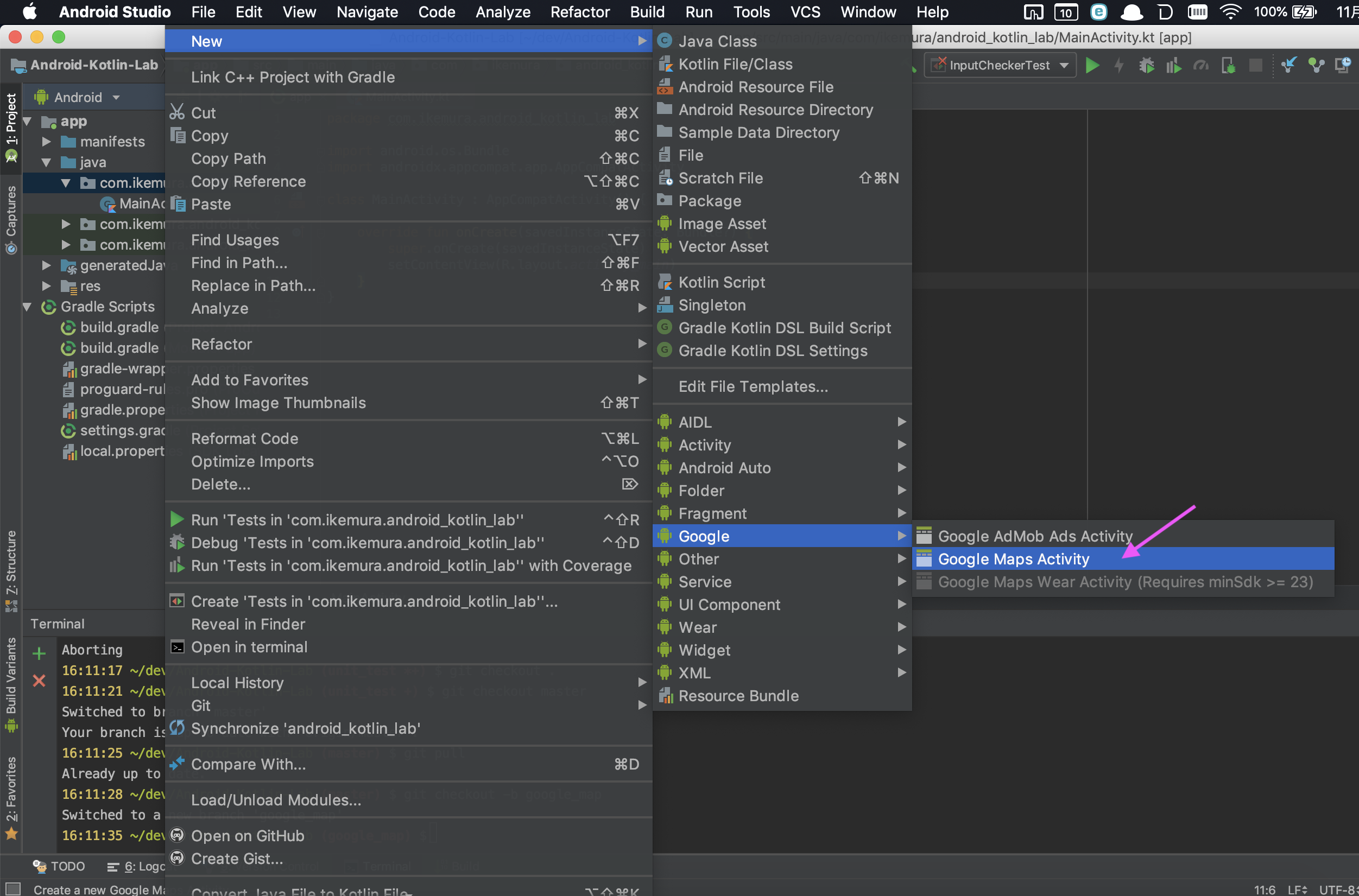久々にMap APIキーを取ろうとしたら完全に忘れていたので記録。
GoogleAPIコンソールからも作成できるが、Android Studioから作ったほうが楽
前提
- Googleアカウントがありブラウザでログイン済み
- Android Studioインストール済み
手順
- Android StudioでMapsActivityを作成
- APIキー作成のURLに遷移
- GoogleAPIコンソールでAPIキーを作成
- Android Studioでキーを貼り付け
1.Android StudioでMapsActivityを作成
MapsActivityを作成する理由
Android StudioでMapsActivityを作成することで、APIキーを簡単に作成するURLが自動生成される。
ではさっそく作成していく
Google Maps Activity を選択
そのままFinishを押す
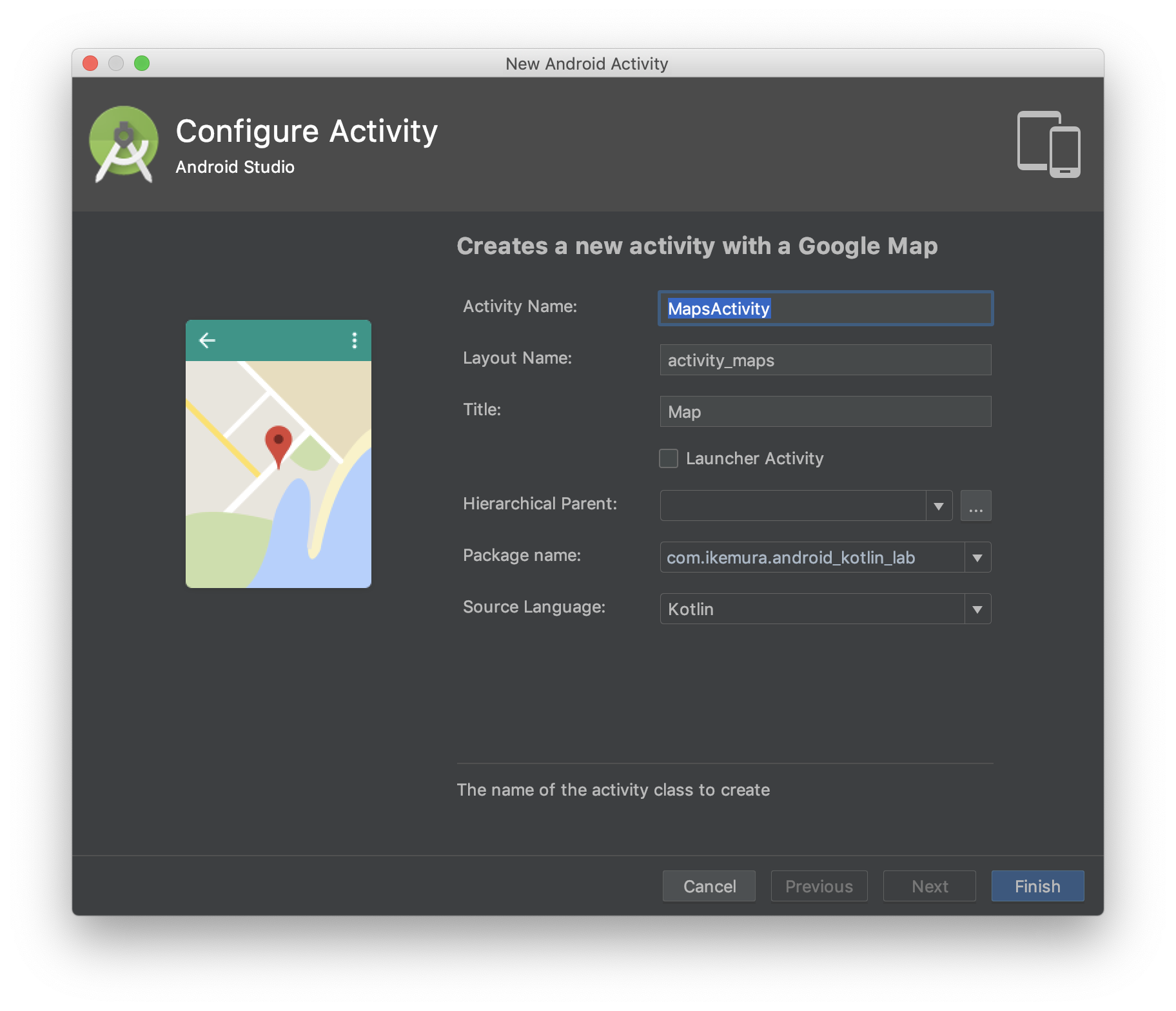
google_maps_api.xml が作成され、以下スクショのような文字列が作成されていればOK

2.APIキー作成のURLに遷移
google_maps_api.xml の矢印のURLをブラウザに貼り付けて遷移する
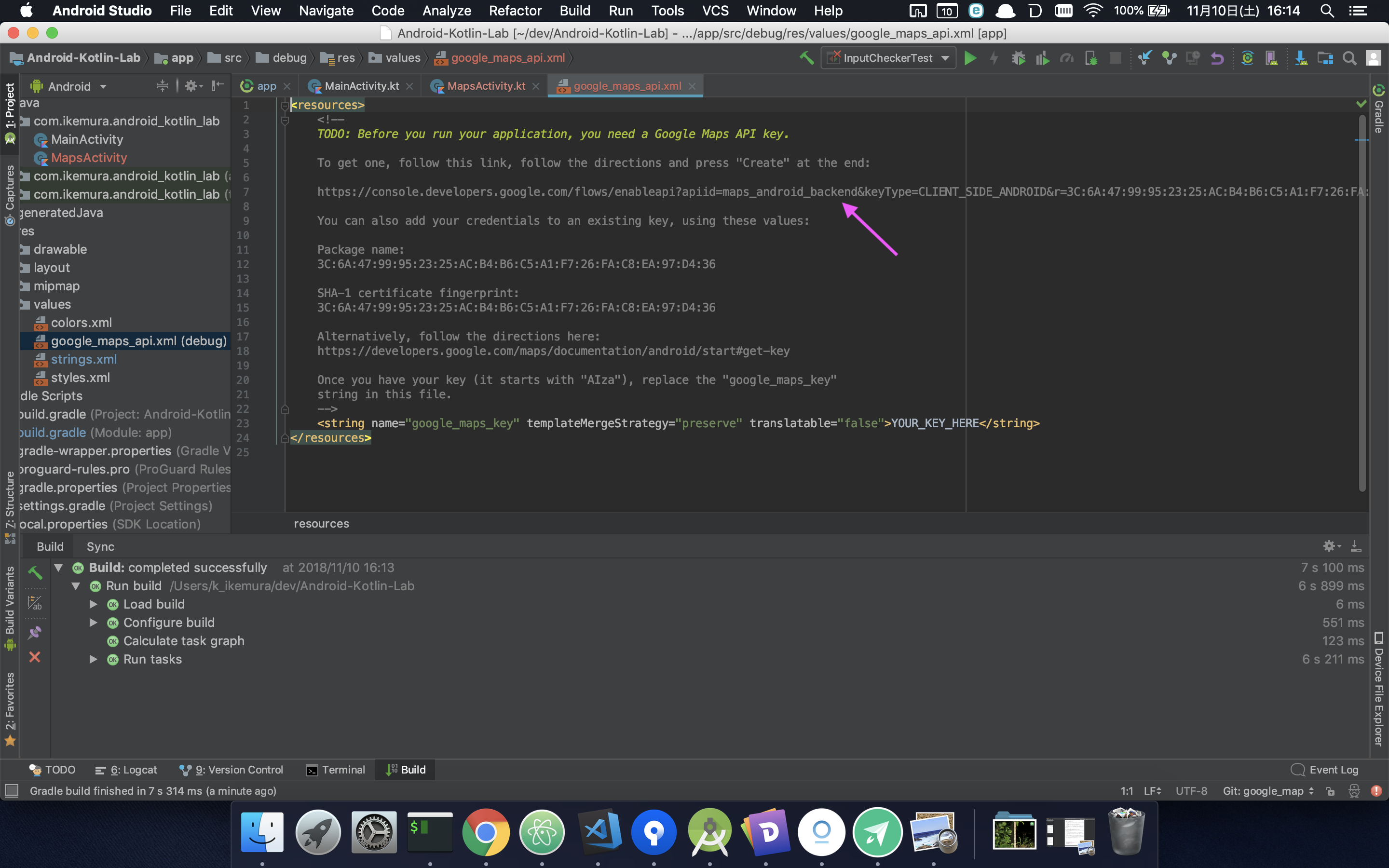
3.GoogleAPIコンソールでAPIキーを作成
プロジェクトを作成 のまま 続行 を押す

API キーを作成する を押す
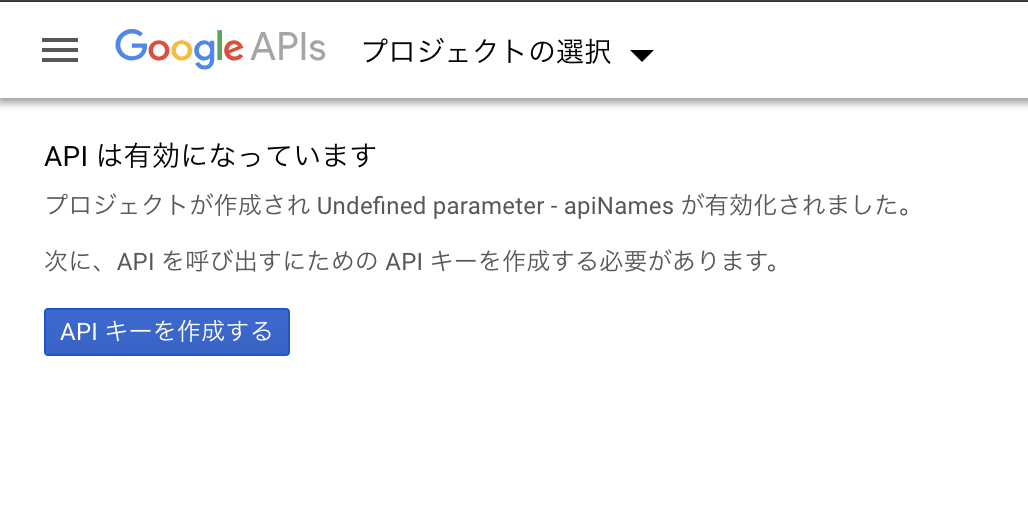
作成されたAPIキーを確認
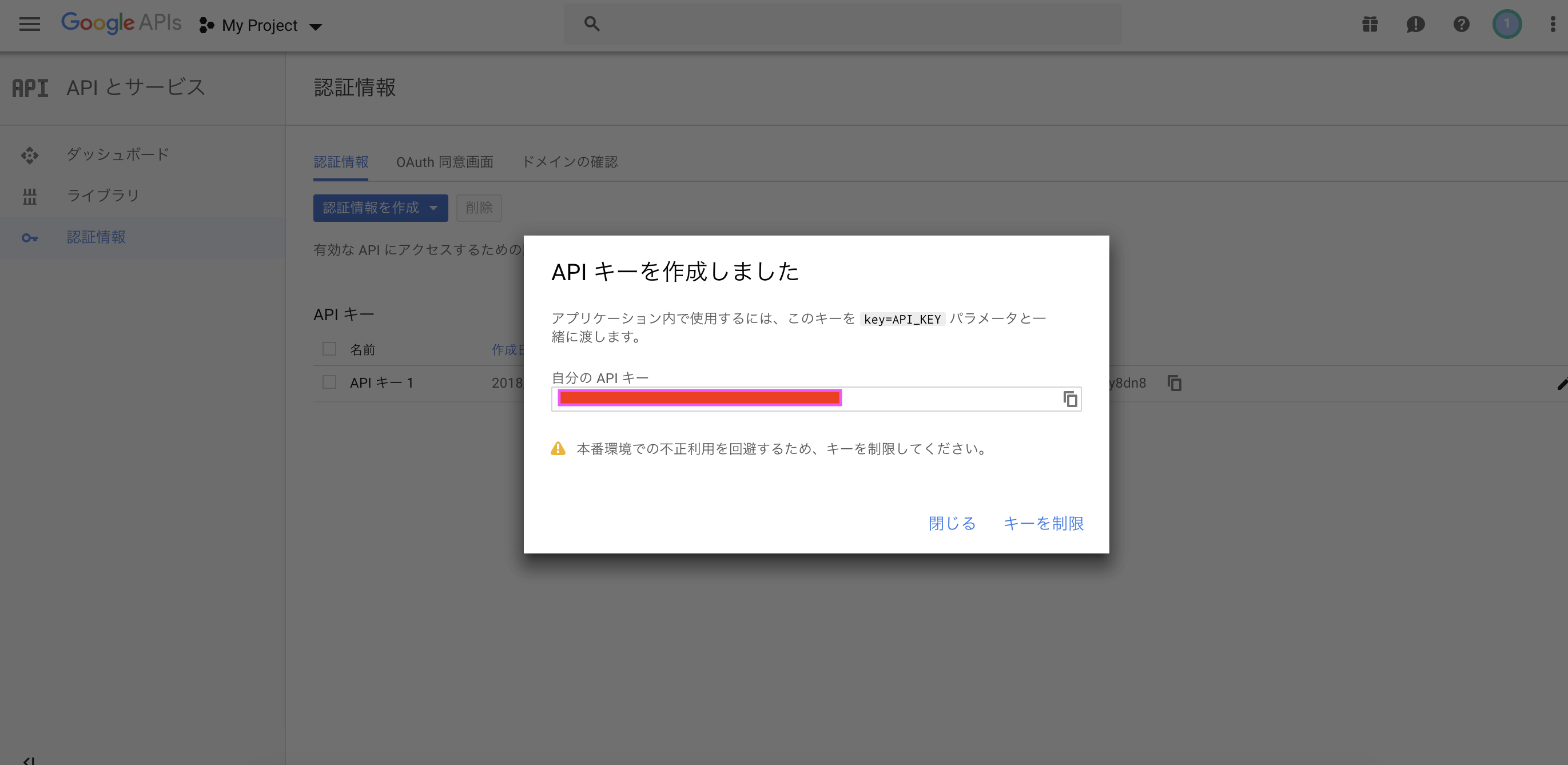
4.Android Studioでキーを貼り付け
Android Studioに戻り、google_maps_api.xml にAPIキーを貼り付ける。
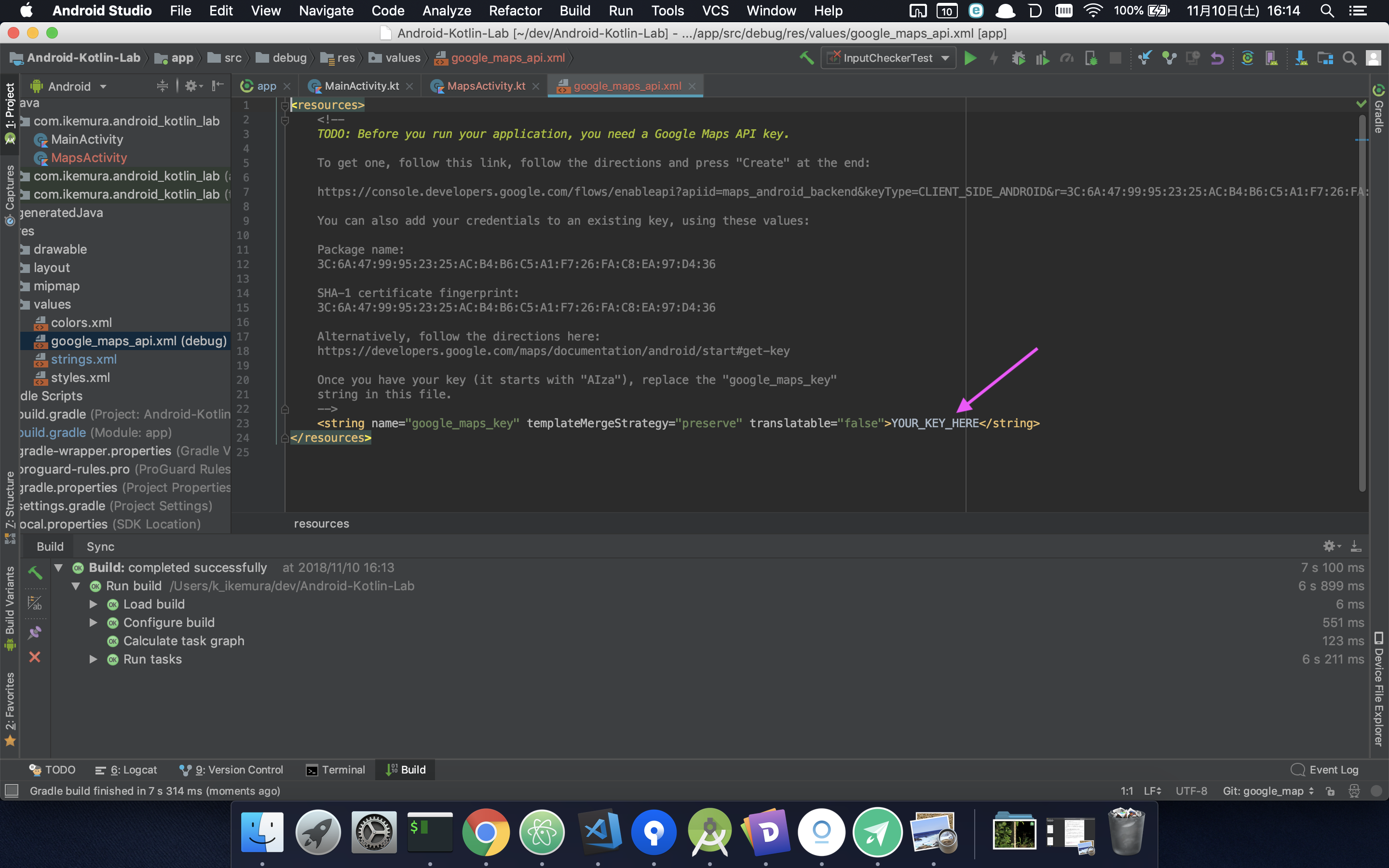
あとはビルドするとGoogleMapが表示されて完了